mint下apt安装MySQL8.0修改密码
Posted 哦...
tags:
篇首语:本文由小常识网(cha138.com)小编为大家整理,主要介绍了mint下apt安装MySQL8.0修改密码相关的知识,希望对你有一定的参考价值。
mint下安装mysql8.0非常容易,只需要在终端输入:
sudo apt install mysql-server-8.0安装完毕后,root用户对应的是随机生成的代码,现在需要对mysql进行一下简单的设置,修改root用户的密码即可。
1. 直接sudo进入mysql:
sudo mysql2.此时进入了mysql环境,在mysql>提示符下输入:
update mysql.user set plugin = 'mysql_native_password' where user = 'root';将root用户的认证方式设置为密码认证
3. 修改mysql的密码认证强度。如果想查看一下当前的密码认证强度,则输入:
show variables like 'validate_password%';默认呈现的应该如图所示:
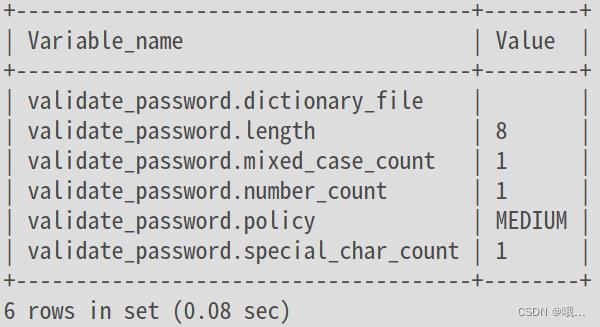
可以看到密码认证规则强度是中级MEDIUM,密码认证的长度是至少8个字符。
这样的密码认证条件下,注入'root','123456'这样喜闻乐见的密码都是无法被MySQL接受的,所以对密码认证的内容可以通过命令行修改:
将密码认证强度降为LOW(也就是0)
set global validate_password.policy=0;将密码认证的最小长度设置为4(这样就可以用root这样的密码了)
set global validate_password.length=4;4.修改了MySQL的密码认证规则后,修改root用户的默认随机密码:
alter user 'root'@'localhost' identified by 'root'; # root指你要设置的密码这样就把root用户的密码修改为了root。这里需要注意的是用户名的写法'root'@'localhost'。
5.刷一遍权限:
flush privileages;至此设置完毕。
退出MySQL环境后。就可以使用用户名root和新设置的密码root登录了。
以上是关于mint下apt安装MySQL8.0修改密码的主要内容,如果未能解决你的问题,请参考以下文章